Gérer les périodes de prévision
Une période de prévision est une période pour laquelle vous souhaitez prévoir les ventes. Une période de prévision définit la date de début et la date de fin de la période de prévision ainsi que le nombre de semaines de la période. Vous pouvez créer plusieurs périodes de prévision pour une prévision. Par exemple, vous pouvez créer une période de prévision pour chaque trimestre de l’année.
Remarques importantes
Avant d’ajouter et de planifier des périodes de prévision, vérifiez les informations suivantes :
Chaque configuration de prévision peut comporter plusieurs périodes de prévision avec différents types de période. Par exemple, vous pouvez ajouter une prévision trimestrielle pour les six premiers mois du exercice et une prévision mensuelle pour les six mois restants. Pour en savoir plus sur ces règles, consultez Règles sur la période de prévision
Vous pouvez avoir différents types de périodes pour la même période afin de suivre les prévisions de votre équipe à plusieurs intervalles. Par exemple, vers la fin du trimestre, vous souhaiterez peut-être suivre les prévisions de votre équipe sur une base hebdomadaire, en plus des prévisions mensuelles. Par exemple, vous pouvez avoir une prévision mensuelle pour le mois de septembre et une prévision hebdomadaire pour le même mois. Cependant, vous ne pouvez pas ajouter de périodes en double avec la même récurrence et la même période.
Vous pouvez ajouter des périodes de prévision aux prévisions archivées et réactiver la prévision.
Ajouter des périodes de prévision
Vous pouvez ajouter des périodes de prévision pendant que vous définissez la configuration des prévisions ou après avoir activé la prévision. Si vous ajoutez une nouvelle période après avoir activé la prévision, vous devez réactiver la prévision pour que la nouvelle période prenne effet.
Ouvrez la page Configuration des prévisions dans Paramètres de l’application.
Ouvrez l’enregistrement de la configuration des prévisions que vous souhaitez modifier.
À l’étape Général de la configuration des prévisions, faites défiler le menu vers le bas jusqu’à la section Planification,
Dans le menu déroulant Format de planification, sélectionnez un modèle de calendrier qui correspond au nombre et au regroupement des périodes comptables dans le calendrier de votre organisation. En savoir plus sur les formats de planification disponibles. Par exemple, sélectionnez Grégorien si votre organisation utilise le calendrier grégorien le plus utilisé avec 12 semaines par trimestre.
Utilisez les informations du tableau suivant pour remplir les champs restants de cette section :
Champ Description Exemple de scénario Date début période Sélectionnez la date à partir de laquelle la période de prévision commence. Cette date peut être la date à laquelle commence votre exercice. Pour le modèle de calendrier de diffusion, cette valeur ne peut pas être modifiée, car elle est déjà prédéfinie sur le premier lundi contenant le 1er janvier. Si le exercice de votre organisation commence le 1er juillet, sélectionnez 1er juillet. Vous pourrez alors créer des prévisions pour la période du 1er juillet au 30 juin de l’année suivante. Si vous souhaitez suivre les prévisions de votre équipe quelques semaines avant le exercice de l’organisation, fixez la date de début à quelques semaines avant la date de début du exercice. Période de prévision Sélectionnez la fréquence de la prévision. Précisez si vous souhaitez une prévision hebdomadaire, mensuelle, trimestrielle ou annuelle. La période de prévision détermine la granularité et la récurrence de la prévision. Sélectionnez Mensuel pour générer une prévision pour chaque mois. Exercice Sélectionnez l’exercice pour la prévision. Sélectionnez EF2023 si vous créez une prévision pour l’exercice 2023. Commencer cette prévision Sélectionnez la semaine, le mois, le trimestre ou l’année exacts pour la période de prévision. Si vous avez sélectionné Mensuel comme période de prévision et si vous souhaitez lancer votre prévision depuis juillet, sélectionnez Juillet comme mois de départ. Nombre de périodes Entrez le nombre de périodes de prévision à générer. Les périodes de prévisions peuvent s’étendre uniquement jusqu’à un an. Si vous avez sélectionné prévisions mensuelles et sélectionné Juillet comme mois de début et le nombre de périodes comme 6, alors 6 périodes de prévision sont configurées pour la période de juillet à décembre. Lorsque vous sélectionnez Ajouter une période, une prévision pour chaque mois est ajoutée à la table de droite. Commencer cette prévision le mois de début de l’exercice Applicable uniquement pour les prévisions mensuelles. Lorsque vous activez cette option, le nom de la période est basé sur la date de début de la période. Sinon, il est basé sur la date de fin de période. Pour une période mensuelle définie à partir du 15 juillet 2023, le nom de la période est défini comme suit : EF2023 juillet si cette option est activée. Si cette option est désactivée, le nom de la période est défini comme étant EF2023 août. Sélectionnez Ajouter une période pour ajouter les périodes de prévision à la table de droite.
Répétez les étapes 4 à 6 pour ajouter d’autres périodes de prévision.
Réorganiser les périodes de prévision
Par défaut, les périodes de prévision sont classées dans l’ordre de la date de début de la prévision sur la page Prévisions. Vous pouvez réorganiser les périodes de prévision selon les exigences de votre organisation.
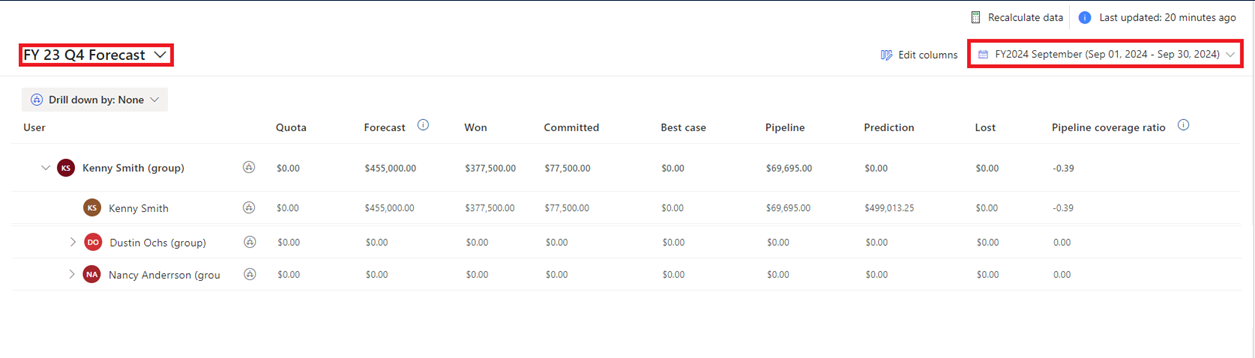
À l’étape Général de la configuration des prévisions, faites défiler jusqu’à la section Planification, puis faites glisser et déposez le périodes de prévision pour les réorganiser.
Enregistrez les modifications.
Ouvrez la page de prévisions pour vous assurer que les périodes de prévision sont organisées selon vos besoins.
Afficher l’état du calcul des prévisions
La colonne Statut du tableau Périodes de cette prévision indique l’état du calcul de la valeur de prévision.
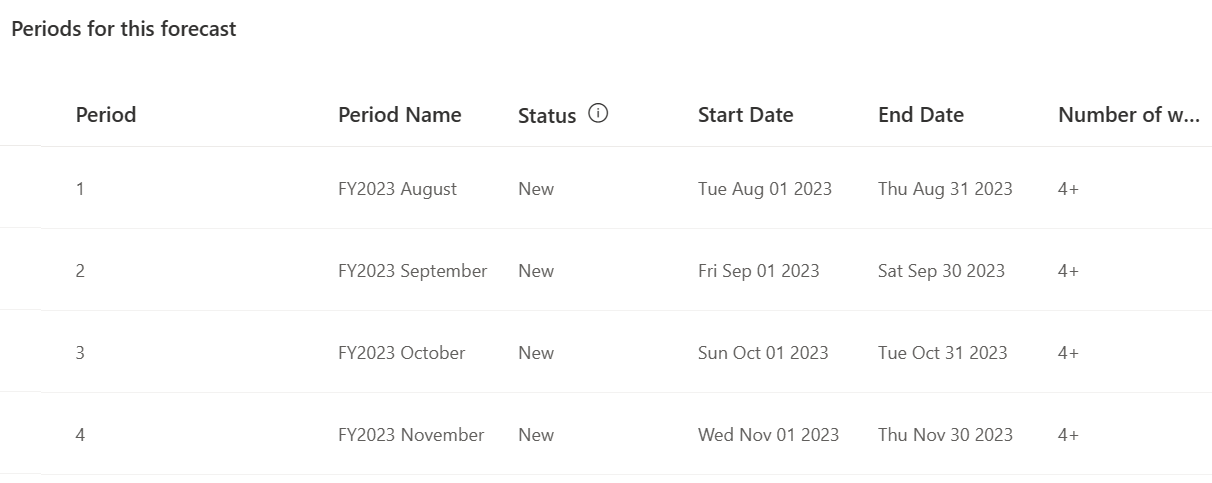
Le statut peut être Nouveau, En file d’attente, En cours, Terminé ou Échec.
- Jusqu’à ce que vous activiez la prévision, le statut est défini sur Nouveau.
- Une fois les prévisions activées, elles deviennent En file d’attente
- Une fois le calcul démarré, il devient En cours.
- Lorsque la valeur de prévision est calculée, elle devient Terminé.
- Si le calcul de la valeur prévisionnelle échoue, le statut passe à Échec.
Après avoir activé la prévision, vérifiez l’état des périodes dans la table Périodes pour cette prévision avant d’afficher la prévision.